Etkö voi käyttää Face ID:tä vaakatilassa iPhonessasi? Käytä näitä 13 vinkkiä sujuvan toiminnan saavuttamiseksi
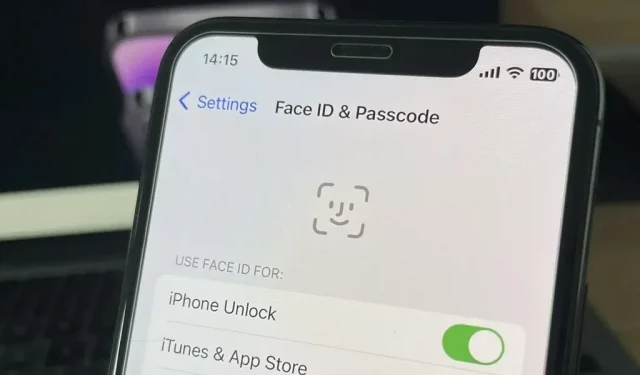
iPhone 13- ja iPhone 14 -sarjan malleissa on iOS 16:ssa uusi ominaisuus, jonka avulla voit käyttää Face ID:tä, kun iPhone on vaaka-asennossa. Tämä on erityisen hyödyllistä, kun yrität tehdä sovelluksen sisäisiä ja pelien sisäisiä ostoksia, kun käytät iPhonea kyljellään. Jos sinulla on ongelmia Face ID:n käyttämisessä vaakatilassa, on luultavasti joitain helppoja tapoja saada se toimimaan.
Vaikka Face ID vaakasuunnassa voi olla hyödyllinen, kun pelaat peliä, katsot mukavasti videoita sängyssäsi tai tallennat videota, se voi olla erittäin ärsyttävää, jos se ei toimi kunnolla. Tämä opas auttaa sinua iPhonen vianetsinnässä ja korjaa kaikki ongelmat, joita sinulla on Face ID:n kanssa vaakatilassa, olipa kyseessä iPhonen lukituksen avaaminen, ostosten tekeminen, sovellusten asentaminen, salasanojen katselu, suojattujen tilien käyttö ja paljon muuta.
Vinkki 1: Varmista, että iPhonesi tukee sitä
Kuten edellä mainittiin, Landscape Face ID toimii vain iPhone 13:ssa, iPhone 13 minissä, iPhone 13 Prossa, iPhone 13 Pro Maxissa, iPhone 14:ssä, iPhone 14 Plusissa, iPhone 14 Prossa ja iPhone 14 Pro Maxissa. Sinulla on myös oltava iOS 16.0 tai uudempi, jotta voit käyttää tätä ominaisuutta.
Vinkki 2: Älä sulje kameraa
Jos pidät iPhoneasi vaakasuunnassa, esimerkiksi pelatessasi peliä, peität TrueDepth-kameran todennäköisemmin sormellasi tai kämmenelläsi. Joten ennen kuin yrität mitään muuta tässä luettelossa, varmista, ettei se ole ongelma.
Vinkki 3: Käynnistä iPhone uudelleen
Yksi yksinkertaisimmista mutta tehokkaimmista vaiheista minkä tahansa teknisen ongelman korjaamiseksi on käynnistää laite uudelleen, eikä iPhone ole erilainen. Uudelleenkäynnistys voi auttaa ratkaisemaan häiriöt tai virheet, jotka voivat aiheuttaa sen, että Face ID vaakatilassa ei toimi kunnolla.
Sammuta iPhone painamalla äänenvoimakkuuden lisäyspainiketta kerran, äänenvoimakkuuden vähennyspainiketta ja paina sitten sivupainiketta ja pidä sitä painettuna. Pyyhkäise oikealle Slide to Power off -kytkimestä, kun virtavalikko tulee näkyviin. Kun se on sammunut kokonaan, käynnistä se uudelleen pitämällä sivupainiketta painettuna, kunnes Apple-logo tulee näkyviin. Voit myös aloittaa iPhonen lataamisen käynnistääksesi sen. Anna sitten salasanasi ottaaksesi Face ID käyttöön ja yritä Face ID:tä uudelleen vaakatilassa.
Jos se ei vieläkään toimi kunnolla, voit myös pakottaa käynnistämään iPhonen uudelleen. Se nollaa iPhonesi laitteistotasolla, ei ohjelmistotasolla, mutta sinun tulee pakottaa käynnistämään laite vain, kun se jumiutuu, ei voi sammua tai käynnistyä tai se toimii väärin.
- Lisätietoja: 8 tapaa sammuttaa ja käynnistää iPhone uudelleen
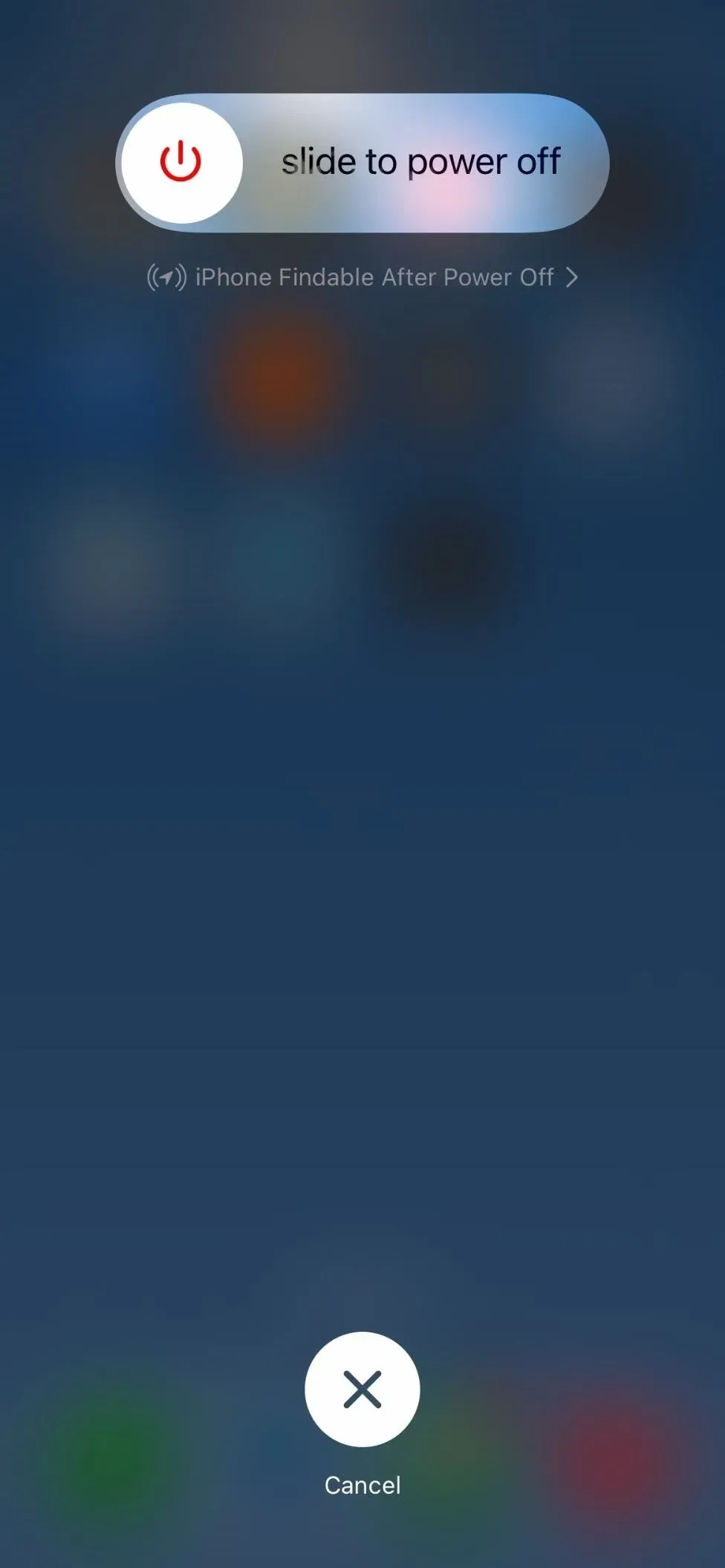
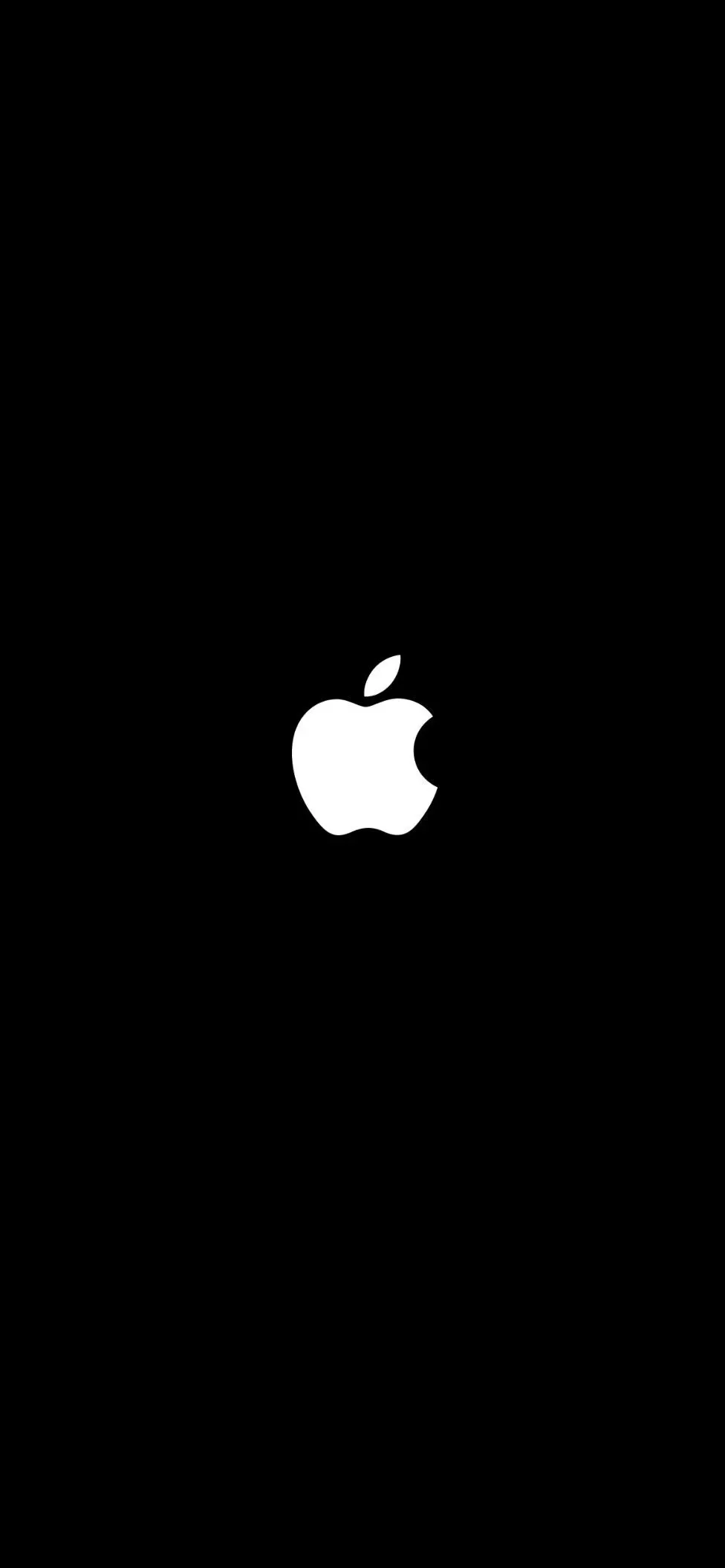
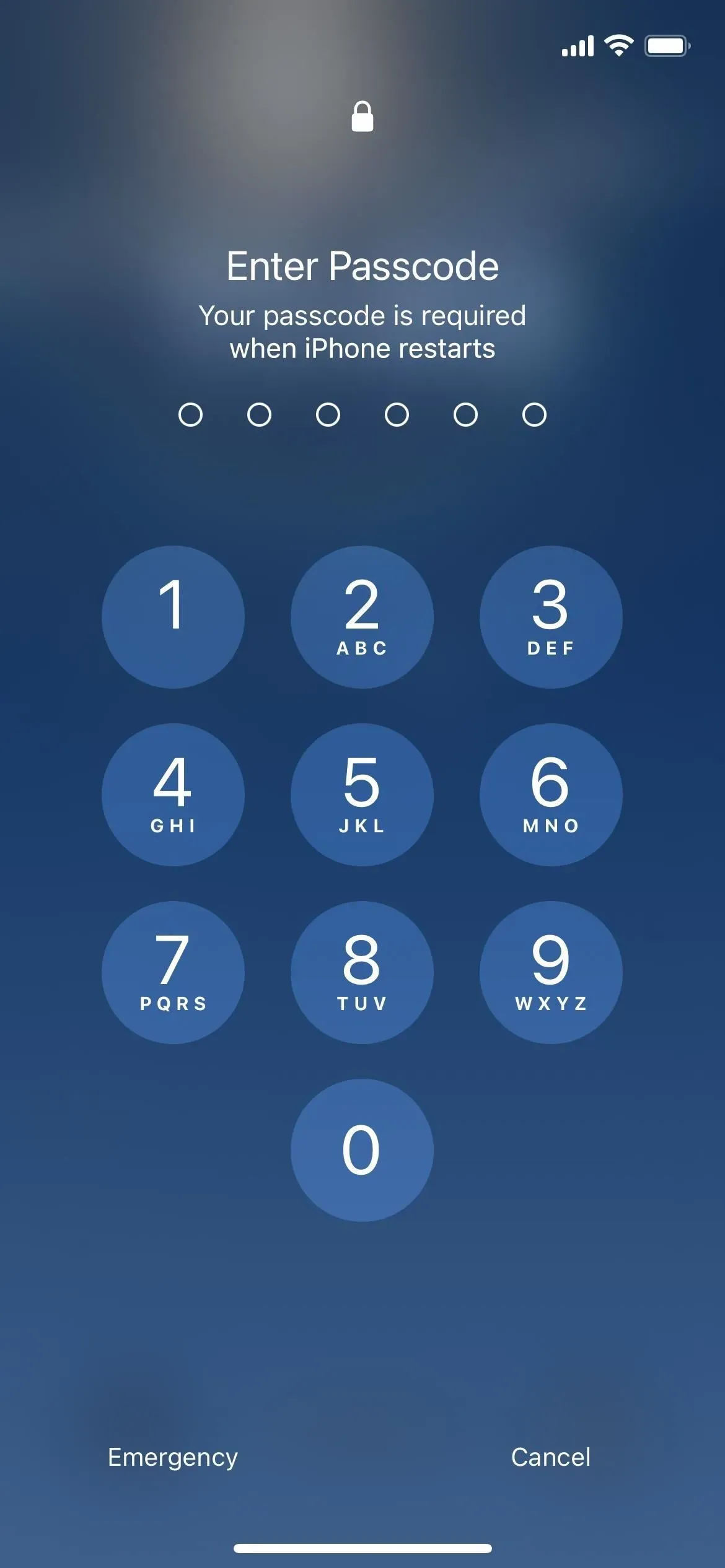
Vinkki 4: Pidä pää paikallaan
Face ID ei ehkä toimi oikein vaakatilassa, jos liikutat tai liikutat päätäsi tai vartaloasi liikaa, kun yrität suorittaa skannauksen. Tämä voi katkaista prosessin ja aiheuttaa Face ID:n epäonnistumisen. Kun seuraavan kerran yrität käyttää Face ID:tä vaakatilassa, pidä pääsi paikallaan ja katso suoraan TrueDepth-kameraryhmään varmistaen, että kasvosi ovat oikein linjassa kameran kanssa.
Vinkki 5: Puhdista näyttö
TrueDepth-kameran linssin yläpuolella olevan näytön pöly, tahrat ja muut roskat voivat estää Face ID:tä skannaamasta kasvojasi vaakatilassa. Käytä puhdasta, pehmeää, nukkaamatonta liinaa varovasti pyyhkiä näytön alue, jossa etukamera sijaitsee, ja poista lika, pöly tai mahdolliset tahrat. Etukameran ja näytön säännöllinen puhdistaminen auttaa pitämään Face ID:n ja muut iPhonesi kameraominaisuudet toiminnassa.

Kuva Applen kautta
Vinkki 6Luo uusi Face ID -profiili
Joskus Face ID ei toimi kunnolla vanhan tai epätarkan kasvoskannauksen vuoksi. Uuden profiilin luominen voi auttaa rekisteröimään kasvosi uudelleen ja lisäämään ominaisuuden tarkkuutta. Tyhjennä nykyinen profiilisi valitsemalla Asetukset -> Face ID & Passcode -> Anna pääsykoodi -> Nollaa kasvotunnus.
Pysy nollauksen jälkeen samassa näytössä ja valitse Set up Face ID, ja seuraa sitten ohjeita ottaaksesi uudet skannaukset kasvoistasi. Varmista, että skannaat uudet kasvosi selkeästi. Liikuta päätäsi hitaasti ja pidä kasvosi kehyksessä.
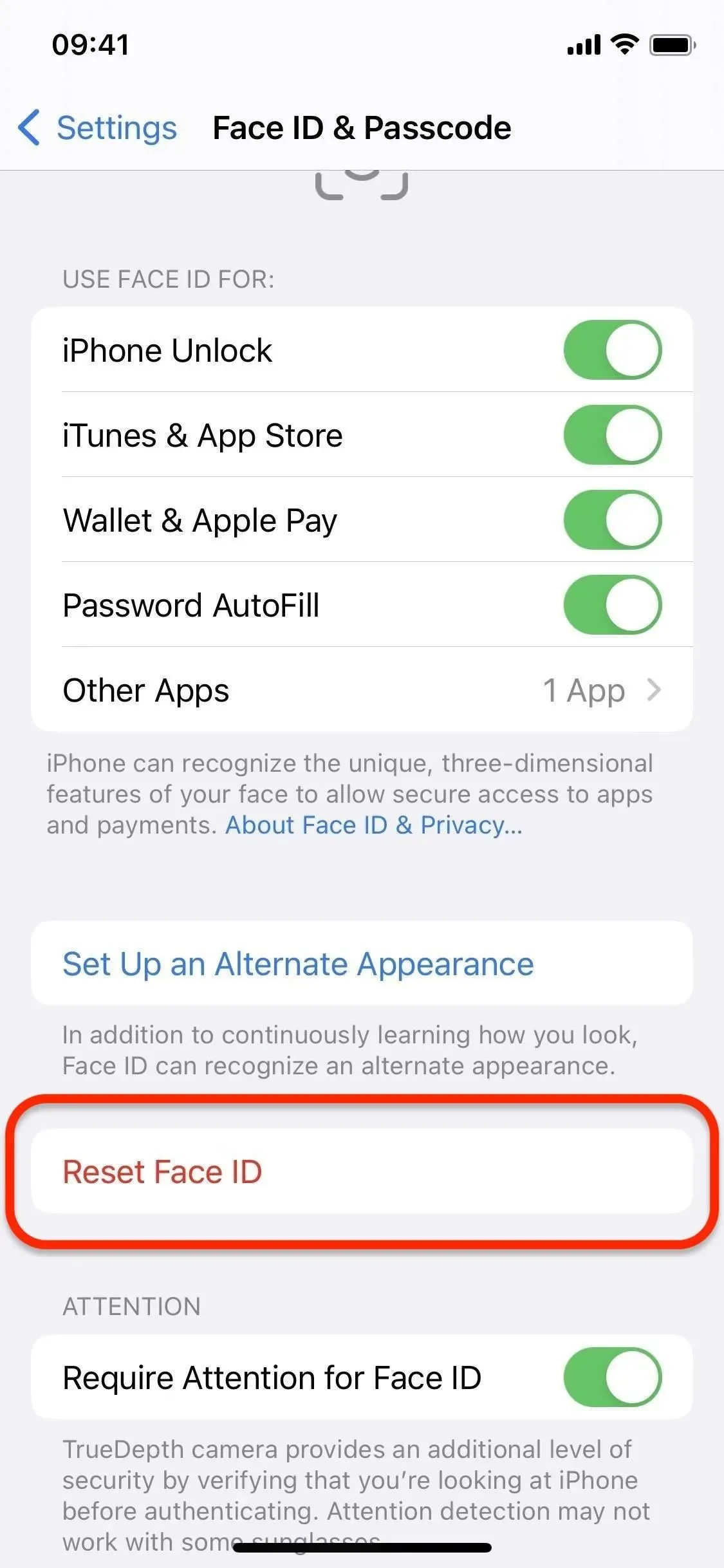
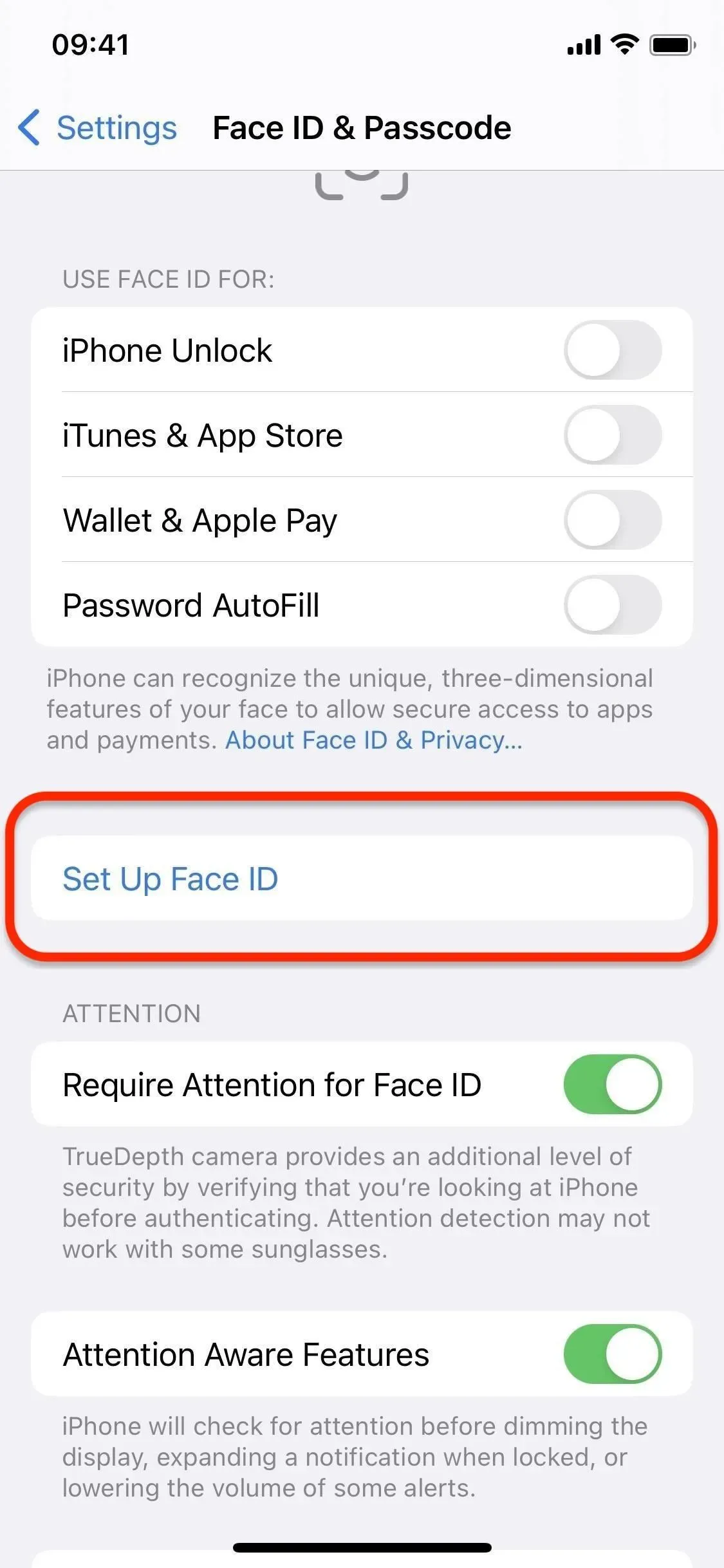
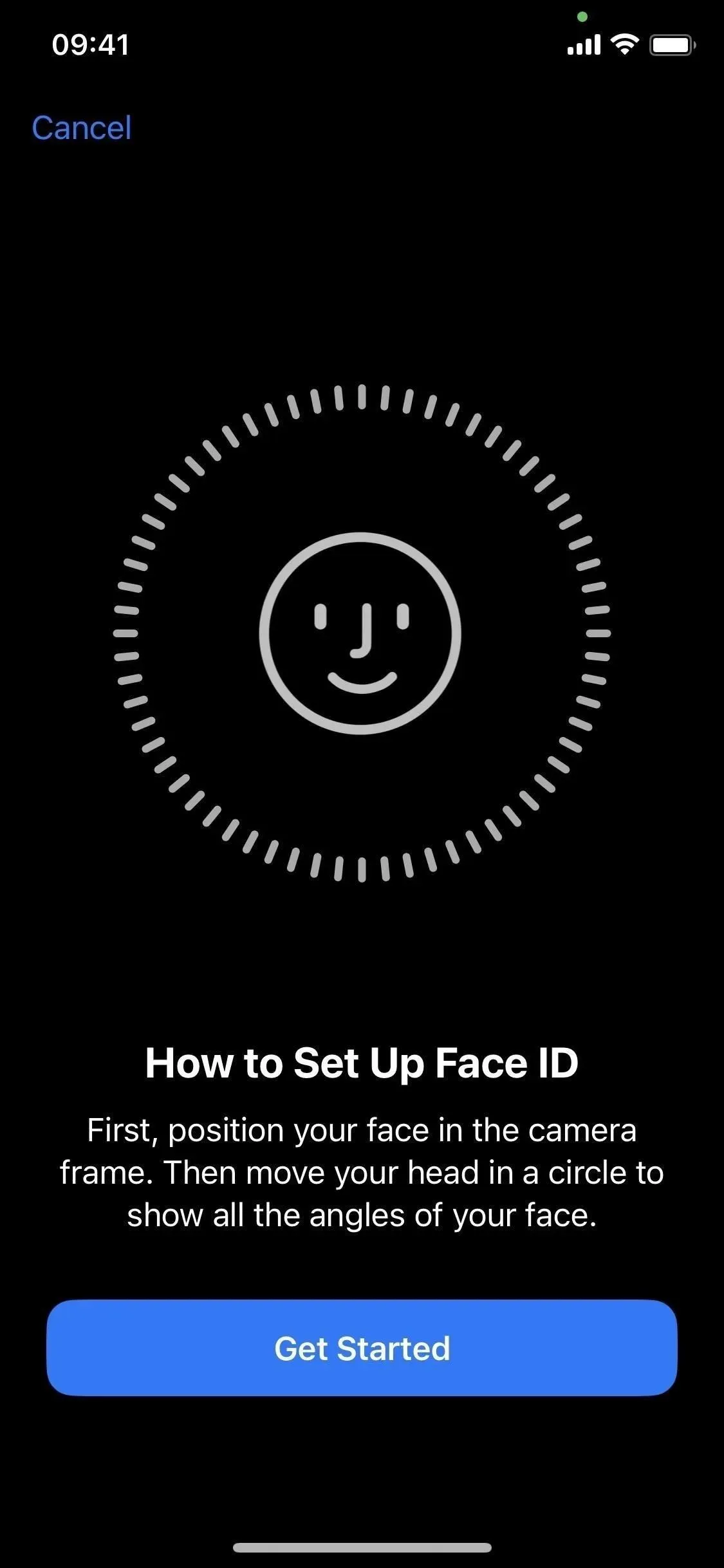
Vinkki 7: Aseta vaihtoehtoinen ulkoasu
Face ID ei välttämättä aina tunnista sinua, kun olet muuttanut ulkonäköäsi, esimerkiksi kun käytät hattua, urheilullisia aurinkolaseja tai kasvatat partaa. Vaihtoehtoisen ilmeen lisääminen Face ID:lle voi auttaa ominaisuutta toimimaan paremmin vaakatilassa ilman, että sinun tarvitsee nollata Face ID -profiiliasi uudestaan ja uudestaan.
Siirry kohtaan Asetukset -> Face ID & Passcode -> Anna pääsykoodi -> Aseta vaihtoehtoinen ulkoasu. Suorita nykyisen kuvan uusi skannaus noudattamalla ohjeita. Varmista, että skannaat uudet kasvosi selkeästi. Liikuta päätäsi hitaasti ja pidä kasvosi kehyksessä.
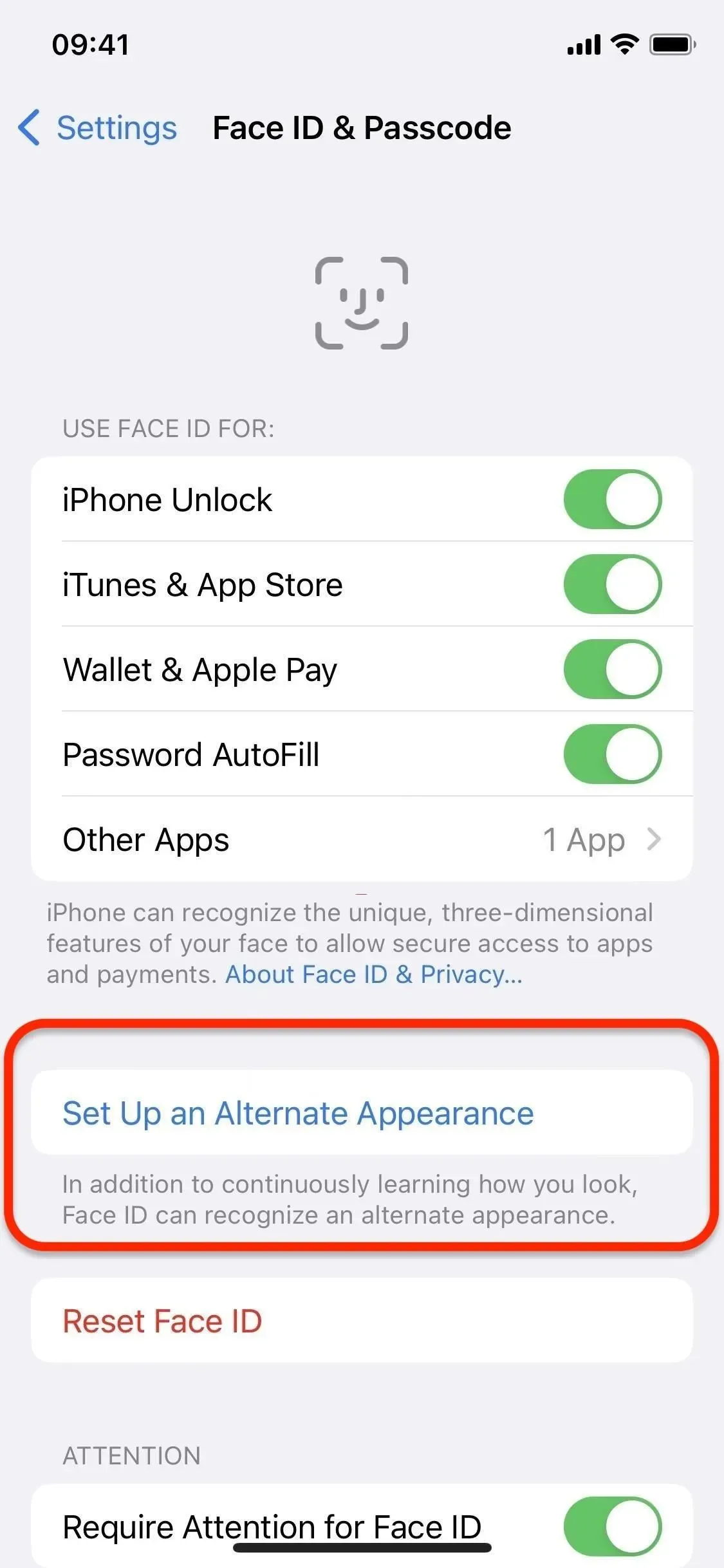
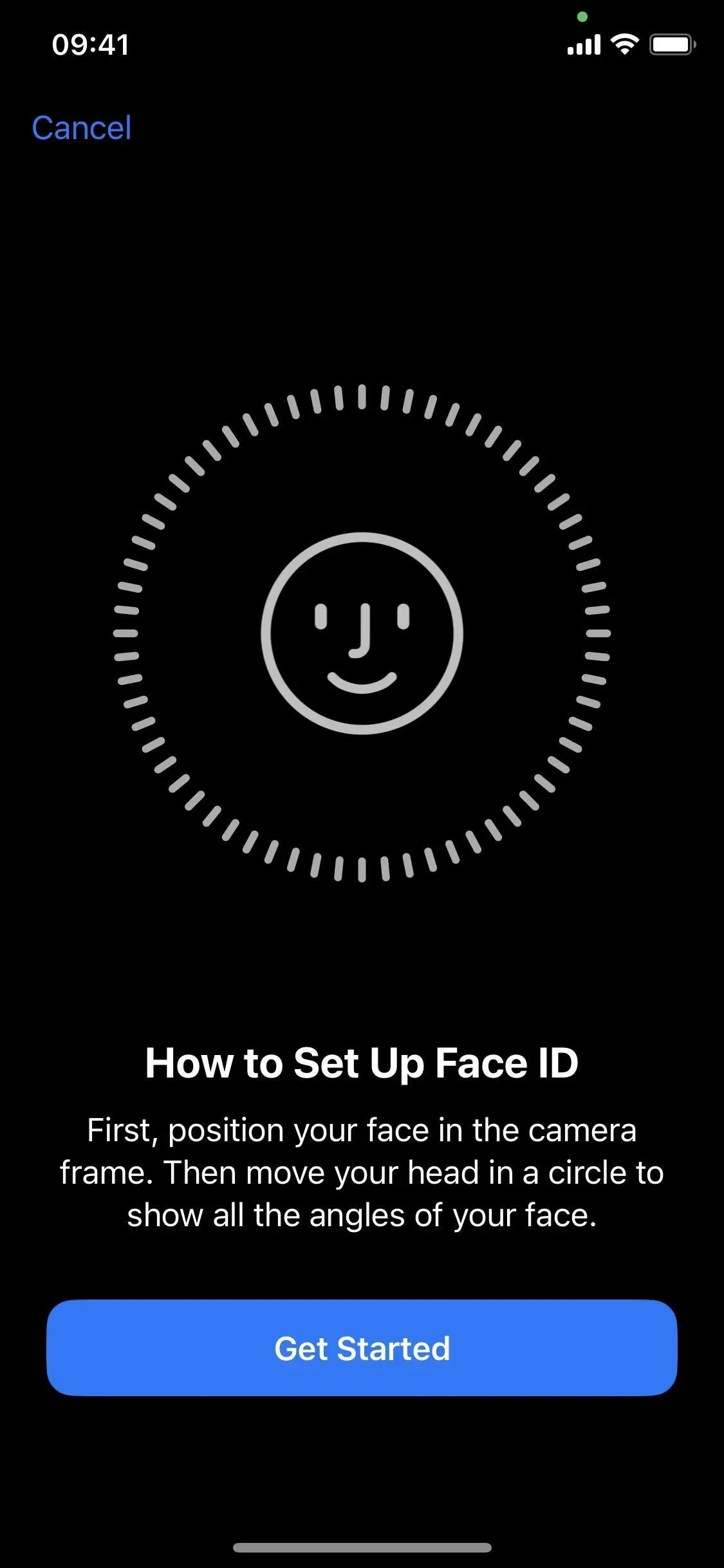
Vihje 8Poista huomion tarve käytöstä
Oletuksena Face ID ottaa huomion huomioon turvallisuuden parantamiseksi, joten sinun on katsottava iPhoneasi jokaisen skannauksen aikana. Valitettavasti tämä voi vaikeuttaa kasvosi skannausta, kun et katso suoraan TrueDepth-kameraan.
Poista vaatimus siirtymällä kohtaan Asetukset -> Face ID & Passcode -> Enter Passcode -> Require Attention for Face ID ja sammuta se. Näin Face ID voi tunnistaa kasvosi, vaikka et katsoisi suoraan puhelimeesi.
Huomaa, että tämän ominaisuuden poistaminen käytöstä voi vaarantaa laitteesi turvallisuuden. Joku muu, jolla on samanlaiset kasvonpiirteet, saattaa onnistua paremmin avaamaan iPhonesi lukituksen, tekemään ostoksia, tarkastelemaan salasanoja tai suorittamaan muita toimintoja, jotka vaativat Face ID:n, ja voit vahingossa avata iPhonesi lukituksen huomaamattasi.
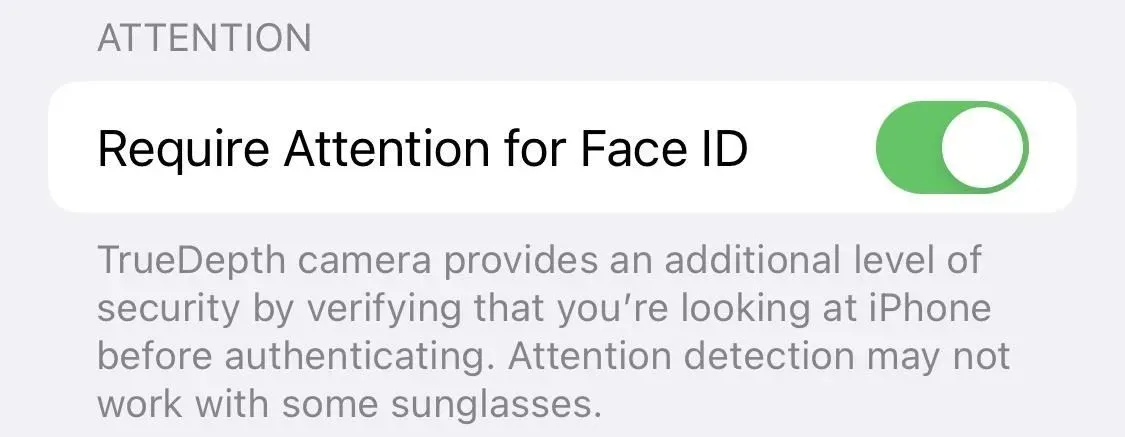
Vinkki 9: Tarkista näytönsuoja
Älä unohda kohdistaa suojakalvoa . Joskus väärin kohdistettu näytönsuoja voi estää etukameran kyvyn skannata kasvojasi. Varmista, että näytönsuoja on kohdistettu oikein kameran aukkoon ja ettei näytönsuojan alla ole kuplia tai roskia.
Vinkki 10: Päivitä ohjelmisto
iPhone-ohjelmiston pitäminen ajan tasalla on välttämätöntä, jos haluat kaikkien ominaisuuksien toimivan oikein, mukaan lukien Face ID. Päivitykset sisältävät usein virheenkorjauksia ja parannuksia, jotka voivat auttaa ratkaisemaan yleisiä ongelmia, sekä mahdollisia tietoturvakorjauksia. Päivitä iPhone-ohjelmisto siirtymällä kohtaan Asetukset -> Yleiset -> Ohjelmiston päivitys ja kokeile sitten Face ID:tä uudelleen vaakatilassa.
Vinkki 11: Varmista, että kasvosi ovat selvästi näkyvissä
Varmista onnistuneen skannauksen varmistamiseksi, että silmäsi, nenäsi ja suusi ovat täysin näkyvissä TrueDepth-kameralle. Huomaa, että tietyntyyppisten valojen peittämiseen suunniteltujen aurinkolasien käyttö voi myös estää kameran käyttämän infrapunavalon ja estää Face ID:tä toimimasta vaakatilassa.
Vinkki 12Ota Face ID käyttöön maskilla
Jos käytät maskia ja sinun täytyy avata iPhonesi lukitus, käyttää Apple Payta, asentaa sovelluksia, tarkastella salasanoja tai mitä tahansa muuta, mitä olet määrittänyt Face ID:llä, tämä ei toimi, ellet ota käyttöön ”Face ID with Mask” -toimintoa. vaihtaa ”Asetukset” -> ”Kasvotunnus ja pääsykoodi” -> ”Anna pääsykoodi” kautta. Tämä vaihtoehto toimii vain iPhone 12:ssa ja uudemmissa malleissa. Varmista, että maski ei peitä silmiäsi käyttäessäsi Face ID:tä.
Vaikka tämä on naamiointia, se voi myös lisätä todennäköisyyttä, että tunnistat itsesi Face ID:llä vaakatilassa. Ja voit jopa lisätä uusia skannauksia, kun käytät erityyppisiä laseja (mutta et aurinkolaseja).
Kuitenkin, jotta tämä toimisi, ”Vaadi huomiota kasvotunnukselle” -valitsin on oltava päällä, koska Face ID tunnistaa ainutlaatuisia piirteitä silmäalueella todennusta varten.
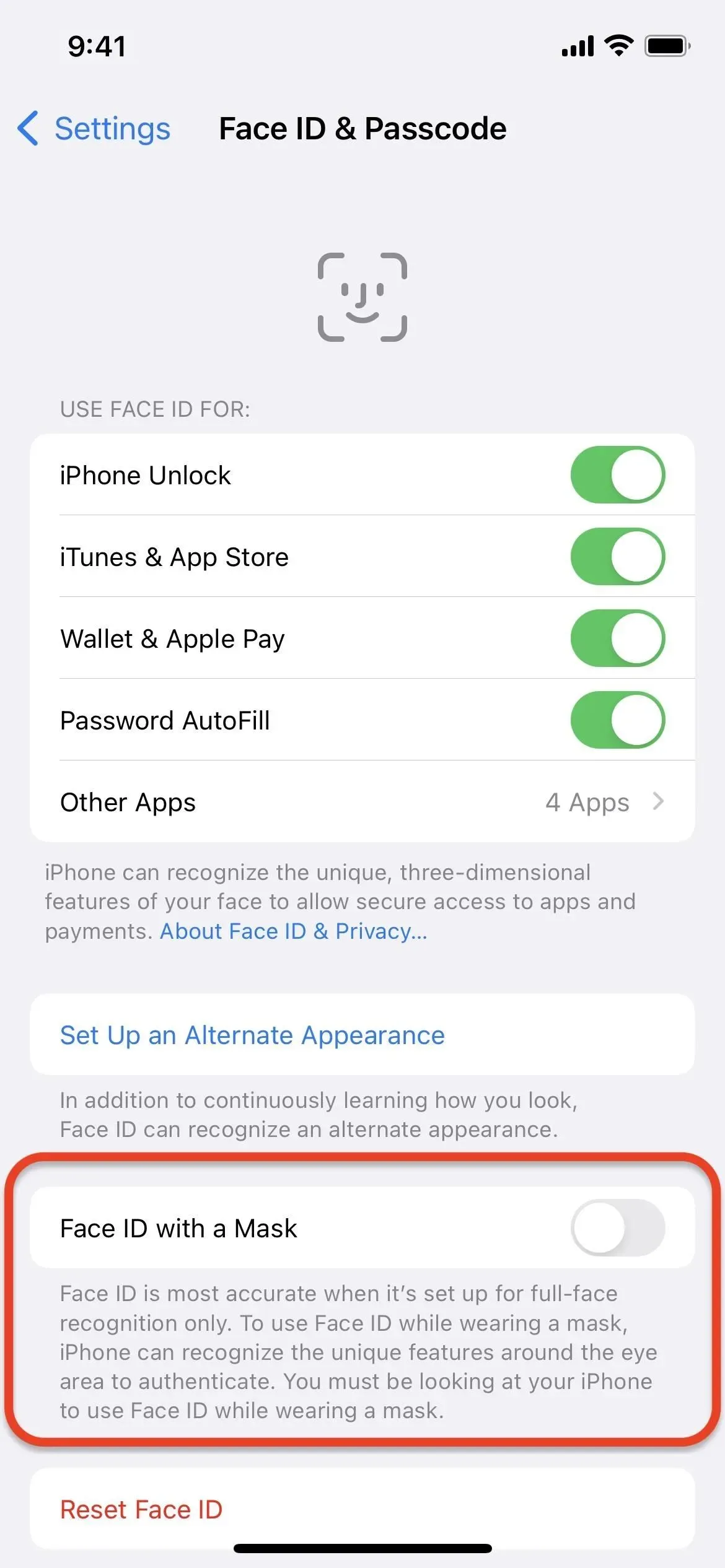
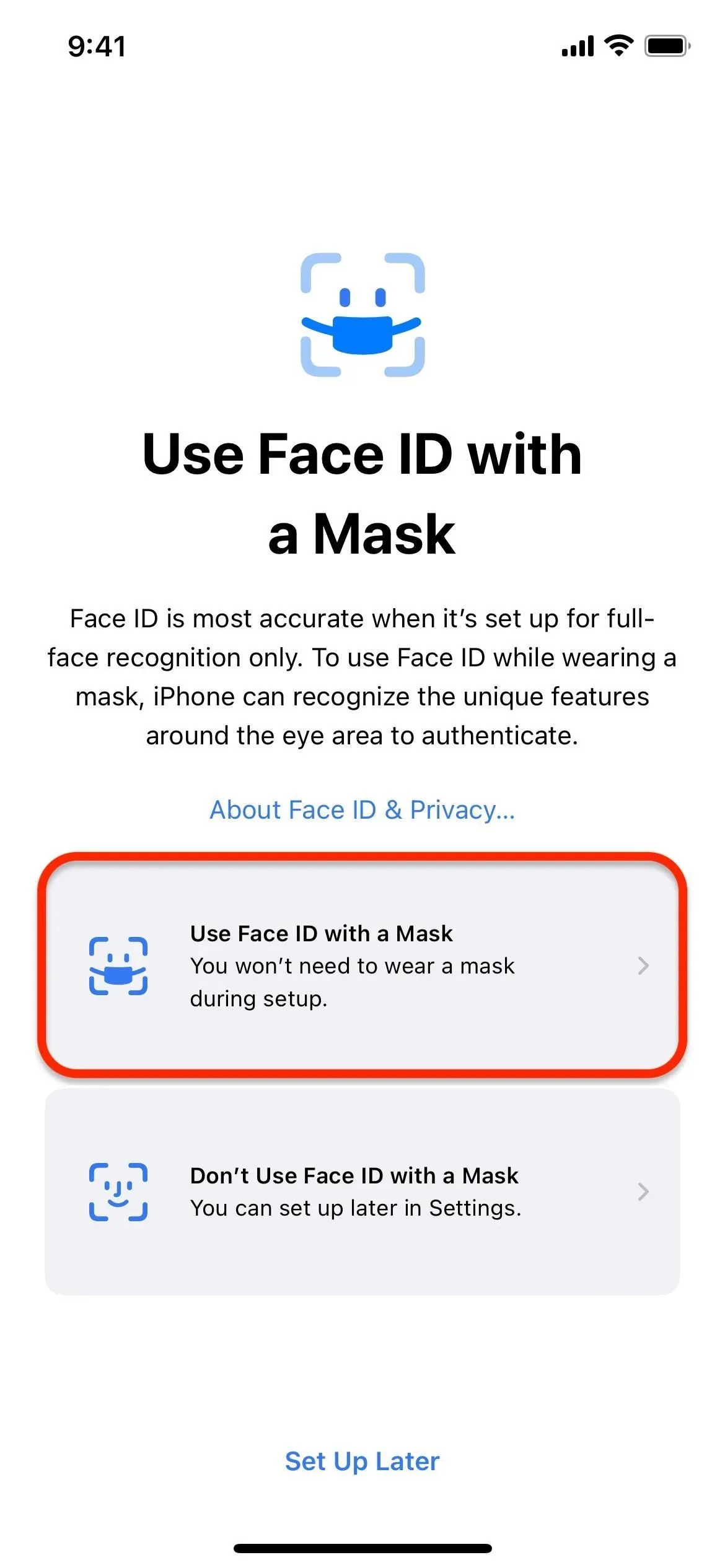
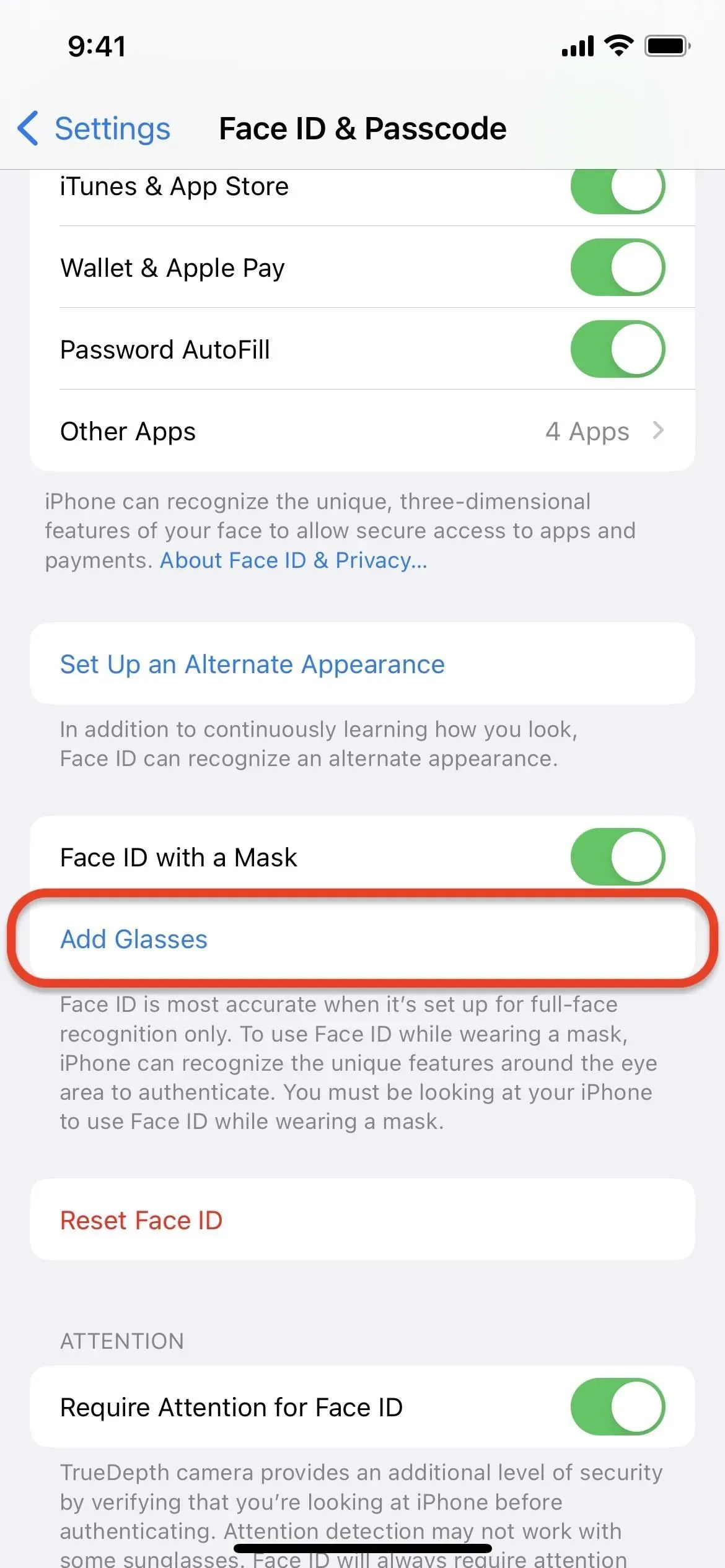
Vinkki 13: Tiedä, milloin Face ID:n ei pitäisi toimia
Onko sinulla edelleen vaikeuksia saada Face ID toimimaan? Tämä voi johtua tietyistä skenaarioista, joissa tämän ei pitäisi toimia. Johtuipa se erityisestä painikeyhdistelmästä, laitteen uudelleenkäynnistyksestä tai muista syistä, on tärkeää tietää, milloin Face ID:n on tarkoitus sammuttaa itsensä. Tässä ovat kaikki tapaukset, joissa Face ID ei ehkä toimi:
- Face ID ei toimi, kun käytät maskia, ellet ole määrittänyt Face ID:tä toimimaan maskien kanssa.
- Face ID sammuu heti iPhonen käynnistämisen tai uudelleenkäynnistyksen jälkeen.
- Face ID sammuu, jos iPhonesi lukitusta ei ole avattu yli 48 tuntiin.
- Face ID poistetaan käytöstä, jos et ole antanut laitteen salasanaa yli 6,5 päivään etkä ole käyttänyt Face ID:tä viimeisten neljän tunnin aikana.
- Face ID poistetaan käytöstä, kun vastaanotetaan etälukituskomento Find My -toiminnolla.
- Face ID poistetaan käytöstä viiden epäonnistuneen kasvoyrityksen jälkeen.
- Face ID sammuu, kun sammutusvalikko on avattu laitteistopainikkeilla tai ohjelmistovaihtoehdoilla.
- Face ID poistetaan käytöstä hätäpuhelun laukaisemisen jälkeen laitteistopainikkeilla.
Kaikissa yllä olevissa tilanteissa, joissa Face ID poistetaan automaattisesti käytöstä, sinun on annettava laitteesi salasana ottaaksesi Face ID:n uudelleen käyttöön.



Vastaa